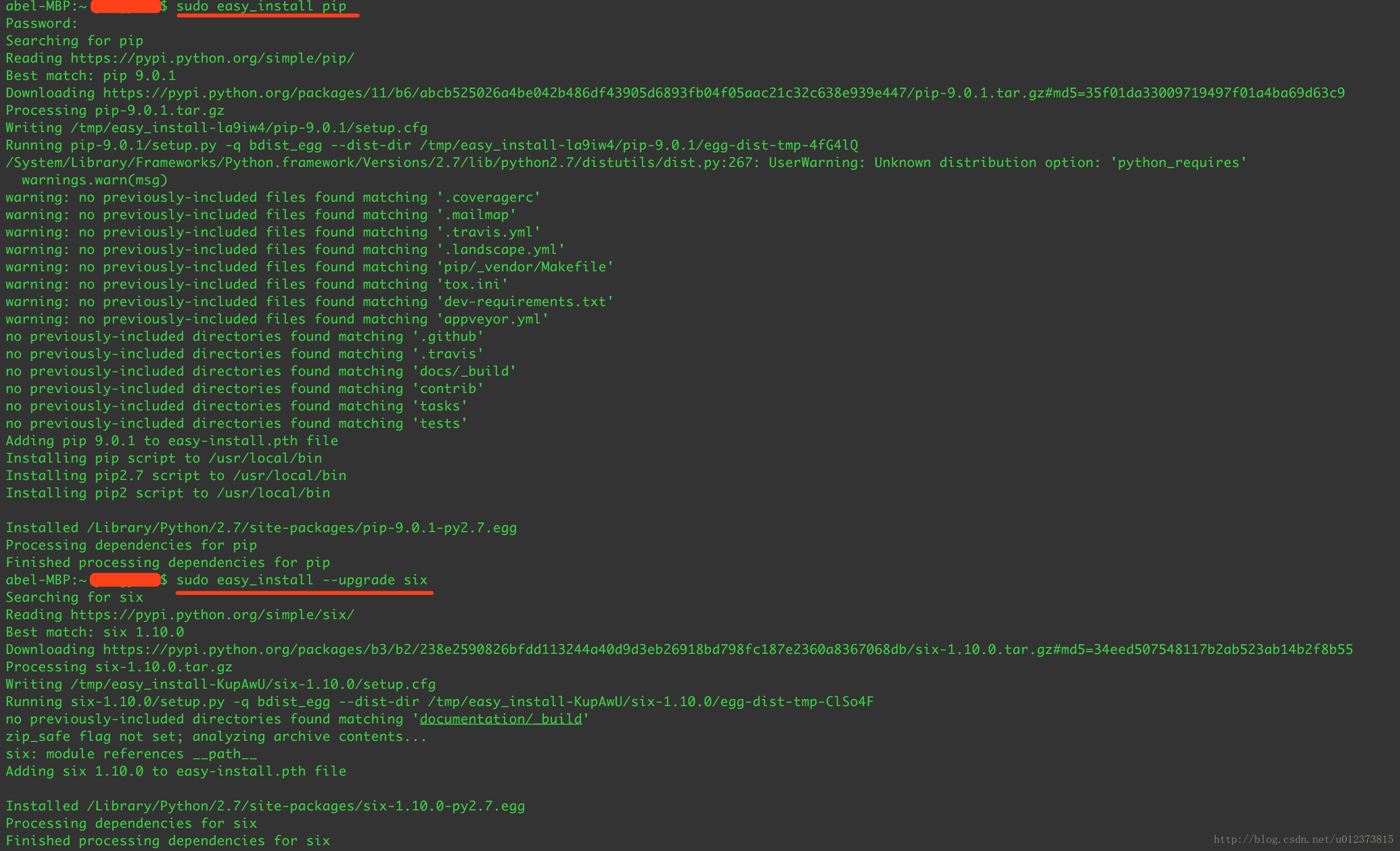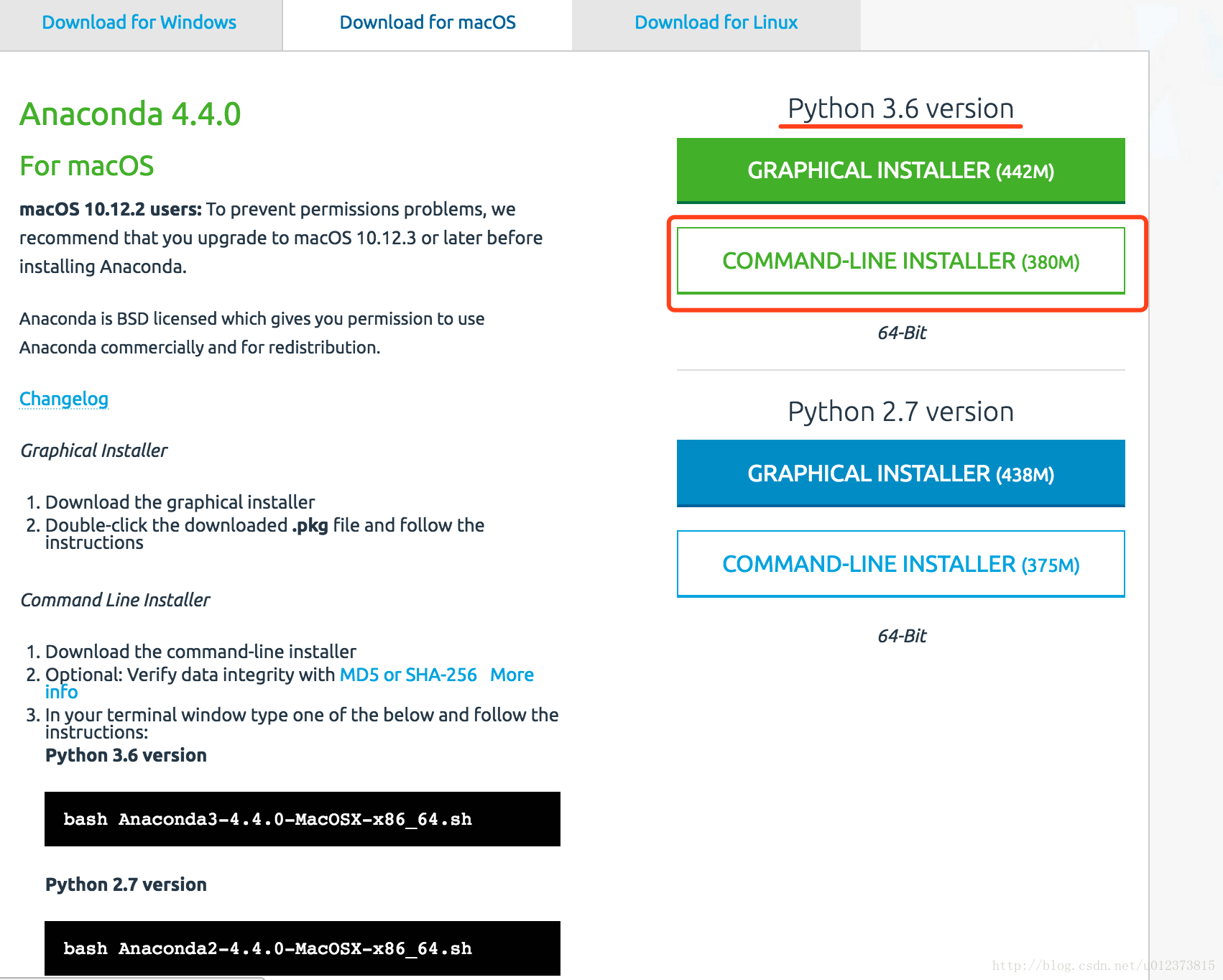mac/linux 安裝tensorflow和安裝Anaconda
無論是在mac 還是在Linux下安裝tensorflow 都需要如下步驟:
1:安裝python
2:安裝pip
3:安裝tensorflow
Linux 安裝tensorflow
下安裝比較簡單(Linux 下的環境為python2.7.5,tensorflow 0.9。)
1. 安裝python
centos自帶python2.7.5,這一步可以省略掉。
2. python-pip
yum install python-pip python-devel3. 安裝tensorflow
pip install https://storage.googleapis 4. 驗證
在命令列輸入python
輸入一下命令
>>> import tensorflow as tf
>>> hello = tf.constant('Hello, TensorFlow!')
>>> sess = tf.Session()
>>> print(sess.run(hello))
Hello,TensorFlow!
>>> a = tf.constant(10 Mac安裝tensorflow
mac 安裝和Linux 步驟差不多。mac 的環境為3.6.1 |Anaconda 4.4.0 (x86_64),tensorflow1.2.0
1. 安裝python3
安裝python3 的過程我就不說了,自己百度一下
2. 安裝pip
開啟終端輸入命令:
$sudo easy_install --upgrade pip
$sudo easy_install --upgrade six 3. 安裝Anaconda
一般的教程安裝完pip 就會讓大家安裝 tensorflow 了但是在mac上直接安裝是會報錯的
Collecting numpy
Using cached numpy-1.10.2-cp27-none-macosx_10_6_intel.macosx_10_9_intel.macosx_10_9_x86_64.macosx_10_10_intel.macosx_10_10_x86_64.whlInstalling
collected packages: numpy
Found existing installation: numpy 1.8.0rc1原因是經歷了XCode編譯器程式碼被注入的事件後,這次 Mac OS X El Capitan系統的升級,啟用了更高的安全性保護機制:系統完整性保護System Integrity Protection (SIP)。簡單來講就是更加強制性的保護系統相關的資料夾。開發者不能直接操作相關的檔案內容
到下載的Anaconda目錄下執行安裝
$ bash Anaconda3-4.4.0-MacOSX-x86_64.sh然後就讓你確認條款和安裝目錄,blahblah..安裝完畢。(直接狂按回車鍵就好了)
配置環境變數
export PATH=~/anaconda3/bin:$PATH
conda --v輸出
conda 4.3.21
開啟終端輸入: python3
如下圖所示則 anaconda3 安裝成功
4. 安裝tensorflow
anaconda 安裝成功後就可以安裝 tensorflow 了,這裡我安裝的是tensorflow 1.2.0
由於是python3 所以要用pip3命令
pip3 install --upgrade https://storage.googleapis.com/tensorflow/mac/cpu/tensorflow-1.2.0-py3-none-any.whl安裝過程中可能會包紅色警告,但是不用理會他。安裝成功後進行驗證。
5. 驗證
在命令列輸入
查詢tensorflow版本
python3 -c 'import tensorflow as tf; print(tf.__version__)'輸出
注意:當安裝 版本較低的tensorflow 可能會報如下錯誤。